Skype là một phương pháp liên lạc được nhiều người dùng ưa chuộng bởi sự tiện dụng và đa nền tảng. Khi sử dụng Skype có rất nhiều những thủ thuật hay ho giúp bạn có những trải nghiệm thú vị. Nếu chưa nắm được hết hãy cùng fanbongda365 tìm hiểu.
Được người dung ưa chuộng nên Microsoft đã không ngừng cải tiến và mang đến nhiều tính năng mới hơn cho người dùng Skype. Một phiên bản mới cho máy tính để bàn cũng được Microsoft phát hành vào đầu năm với mục đích là đồng bộ tất cả tin nhắn trên tất cả các thiết bị. Có rất nhiều những điều thú vị mà có thể bạn chưa biết về một ứng dụng đã tồn tại 15 năm này.
Skype là gì ? Cách cài đặt skype trên máy tính và điện thoại
Những thủ thuật cực hay khi sử dụng Skype.
Cách sao lưu và di chuyển danh bạ Skype
Đối với nhiều người dùng, phần danh bạ được lưu trong skype khá quan trọng, bởi đó là đối tác làm ăn, công việc, những khác hàng… bởi vậy đôi khi bạn sẽ cần sao lưu danh bạn này, tránh trường hợp phát sinh lỗi về tải khoản, hoặc lỡ không may bạn xóa nhầm ai đó.
Để thực hiện thao tác sao lưu danh bạn bạn thực hiện như sau : Contacts > Advanced > Backup Contacts to File
Hoặc lựa chọn lệnh Restore Contacts from File nếu muốn khôi phục lại danh bạn từ bản sao lưu trước đó.
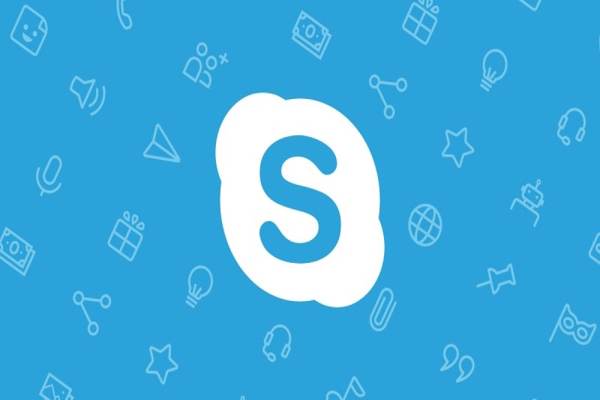
Những thủ thuật cần thiết khi sử dụng skype
Cách chỉnh sửa nhanh tin nhắn đã gửi trước đó
Khi bạn vừa gửi một tin nhắn và phát hiện bị lỗi về ký tự, sau đó bạn muốn nhắn một tin nhắn khác vỡi lỗi được khắc phục bạn sẽ phải gõ lại từ đầu.
Bạn có thể sửa nhanh hơn bằng cách dùng phím mũi tên đi lên, khi đó dòng tin nhắn vừa gửi sẽ hiển thị trở lại, bạn chỉ việc sửa là xong.
Cách gọi điện trực tiếp từ danh bạ
Trước kia để thực hiện một cuộc gọi có thế bạn sẽ cần thực hiện một vài thao tác nhỏ khác, thế nhưng có cách nhanh hơn là bạn chỉ cần nhấn đúp chuột vào tên người cần liên lạc, cuộc gọi sẽ tự động thực hiện ngay. Để kích hoạt cách gọi này bạn hãy thao tác như sau :
Bạn có thể kích hoạt việc làm này bằng cách truy cập vào Tools > Options > General Settings và đánh dấu vào tùy chọn When I double-click on a contact start a call.
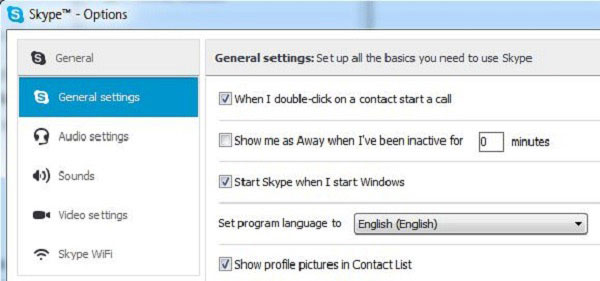
Cách vô hiệu hóa biểu tượng bút chì đang di chuyển
Khi bạn trao đổi, trò chuyện bằng tin nhắn với người khác trong Skype, nếu như người kia đang gõ văn bản, trên màn hình của bạn sẽ nhìn thấy một biểu tượng bút chì nhỏ di chuyển dưới khung trò chuyện. Bạn sẽ biết người kia đang định viết gì, nhưng nếu thấy phiền bạn có thể tắt nó đi.
Để làm được điều này, bạn hãy truy cập vào Tools > Options > IM & SMS > IM Settings > Show Advanced Options và đánh dấu vào tùy chọn Show when I am typing

Cách xóa lịch sử trò chuyện, xác định thời gian lưu trữ trên Skype
Bạn có thể thiệt lập xóa tất cả các lịch sử trò chuyện hoặc xác định khoảng thời gian lưu trữ nội dung trò chuyện.
Tools > Options > IM & SMS > IM Settings > Show Advanced Options và nhấn vào nút Clear History.
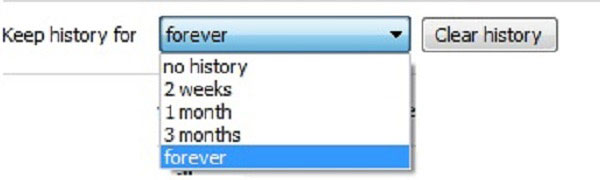
Hoặc bạn cũng có thể chỉ xó nội dung trò chuyện theo khoảng thời gian xác định tại dòng Keep history for trước khi nhấn vào Clear History.
Cách thiết lập từ khóa cho thông báo trên Skype
Thường thì khi có cuộc trò chuyện trên skype bạn sẽ nhận được thông báo, nhưng nếu bạn thấy khó chịu bởi những thông báo có khi là đến từ người bạn không muốn nói chuyện thì bạn có thể thiết lập từ khóa để Skype dựa theo đó và chỉ hiển thị thông báo khi nội dung cuộc trò chuyện có từ khóa này.
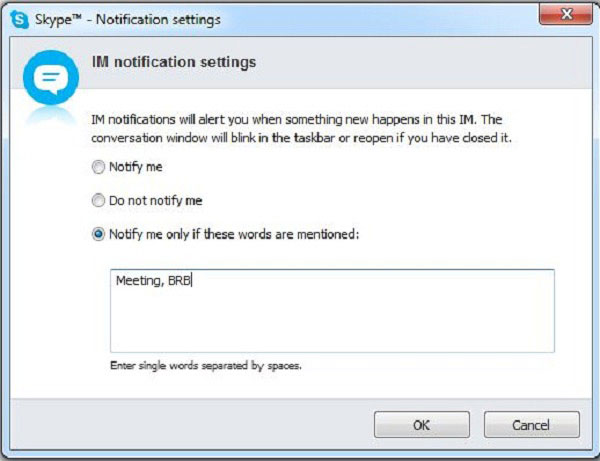
Để thiết lập, bạn hãy truy cập vào Conversation > Notification Settings và tiến hành nhập các từ khóa cần thiết lập vào ô tùy chọn Notify me only if these words are mentioned.
Vô hiệu hóa các biểu tượng ảnh động khi trò chuyện
Sky tích hợp những biểu tượng cảm xúc động dễ thương, tuy nhiên nếu có khi nào bạn không muốn chúng “động đậy” nữa thì có thể tìm cách để chúng thôi không “động đậy”
Bạn hãy vô hiệu hóa chúng bằng cách như sau : Tools > Options > IM & SMS > IM appearance và bỏ đánh dấu ở tùy chọn Show animated emoticons.
Kích hoạt phím tắt trên Skype
Skype cũng đưa ra sẵn danh sách một số phím tắt để người dùng có thể thực hiện một số thao tác một cách nhnh hơn.
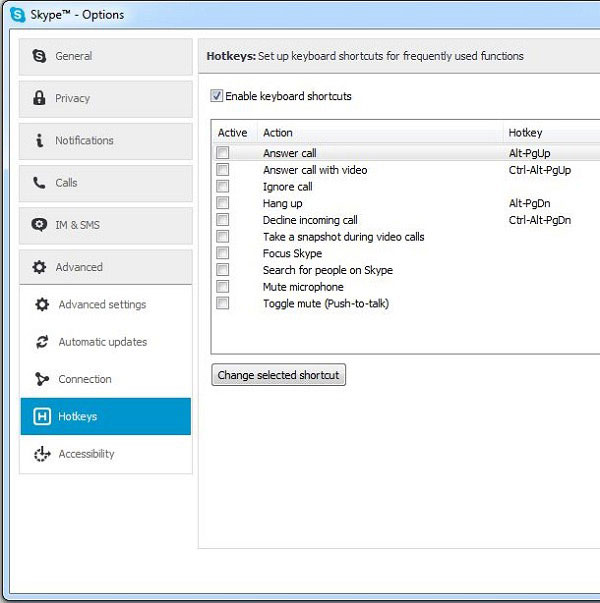
Những phím tắt đầu mạc định chưa được kích hoạt, để sử dụng hãy kích hoạt chúng bằng thao tác
Tools > Options > Advanced > Hotkeys và đánh dấu vào tùy chọn Enable keyboard shortcuts.
Thiết lập ID cho cuộc gọi từ tài khoản Skype của bạn
Nếu bạn thực hiện một cuộc gọi nào đó từ tài khoản Skype của mình đến một số di động hoặc điện thoại cố định mà không muốn trên màn hình của các thiết bị này hiển thị một dãy “số lạ”, bạn có thể thiết lập cho mình một số ID cố định để bạn bè “nhận diện” khi bạn liên lạc.
Cách thực hiện như sau vào Skype > Account. Một trang web sẽ được mở ra, bạn hãy nhấn vào tùy chọn Caller ID, sau đó tiến hành lựa chọn Quốc gia (Country/Region) và số điện thoại (Phone number), sau cùng nhấn vào Verify Number là xong.
Cách sử dụng hai Skype cùng một lúc (trên máy Mac)
Trên máy Mac, để sử dụng hai Skype, mở Terminal và gõ lệnh sau:
#!/bin/bash rm ~/Library/Application\ Support/Skype/Skype.pid sleep 1 open -n "/Applications/Skype.app"
Sau đó, bạn sẽ thấy Skype thứ hai mở ra và bạn có thể login vào tài khoản thứ hai.
Cách sử dụng Skype như một camera an ninh bí mật
Để thực hiện điều này, bạn cần tài khoản thứ hai và một thiết bị như smartphone hoặc máy tính bảng. Trên tài khoản thứ hai được sử dụng làm tài khoản gián điệp, bạn cần thiết lập để nó trả lời tất cả các cuộc gọi tới một cách tự động (vì vậy nó không đổ chuông và cảnh báo bất cứ người nào).
Trên thiết bị Windows, truy cập vào Tools > Options > Calls > Call Settings > Show Advanced Options, tìm và bật tùy chọn Answer Incoming Calls Automatically.
Trên máy Mac, click vào hình đại diện ở trên đầu và trong menu xuất hiện, chọn Calling > Advanced, bạn sẽ thấy tùy chọn tương tự ở đây và bật nó.
Bây giờ thì bạn chỉ cần đảm bảo rằng webcam và âm thanh hoạt động tốt. Khi bạn sử dụng một tài khoản Skype đầu tiên để gọi cho tài khoản gián điệp này cuộc gọi sẽ được tự động trả lời ngay lập tức, và webcam, âm thanh hoạt động. Bạn có thể sử dụng nó để theo dõi thú cưng, trẻ em hoặc người giữ trẻ khi bạn ra ngoài
Chuyển đổi file không giới hạn kích thước trên Skype
Skype cho phép gửi file đến địa chỉ trò chuyện mà không hề giới hạn kích thước file. Điều này thuận tiện cho việc gửi các file dữ liệu lớn. Bạn có thể tạo một tài khoản Skype thứ hai và tự chuyển file cho chính mình bằng cách chuyển từ tài khoản này sang tài khoản khác.
Sử dụng biểu tượng cảm xúc, sticker và moji
Skype đưa ra rất nhiều những biểu tượng cảm xúc, các loại biểu tượng này được chia thành Emoticons, Stickers và Mojis. Truy cập chúng từ cuộc trò chuyện bằng cách nhấp vào hình mặt cười ở bên trái của hộp tin nhắn.
Sử dụng các tab được gắn nhãn này để lựa chọn các biểu tượng có trong mỗi mục. Lựa chọn vào biểu tượng ưng ý và gửi file . Moji là các clip hoạt hình đi kèm với âm thanh và bao gồm các lựa chọn theme đặc biệt như Web và The Minions của Charlotte.
Cách để có một theme Skype đầy màu sắc
Bạn có thể cài đặt để Skype của mình có thêm nhiều màu sắc, trước tiên hãy nhấp vào dấu ba chấm ở trên cùng bên trái của cửa sổ. Nhấp vào Settings > General.
Vào Theme. Bạn có thể chuyển đổi giữa các màu Light và Dark, phụ thuộc vào sở thích của bạn, dùng mũi tên trái phải để chuyển đổi giữa các theme.
Tiếp theo, nhấp vào Color. Hãy lựa chọn bạn ưng ý, điều này sẽ làm thay dổi màu sắc của các yếu tố giao diện người dùng nhất định.
Cách đổi tên danh bạn trên Skype
Mọi người sử dụng Skype vì rất nhiều lý do. Có thể là để giữ liên lạc với gia đinh, có thể là để đi phóng vấn xin việc, trò chuyện cùng bạn bè, hoặc trao đổi công việc.
Để đổi tên là làm như sau : vào tab Contacts từ bảng điều khiển bên tay trái.
Nhấp chuột phải vào số liên hệ bạn muốn đổi tên sau đó chọn View profile. Nhấp vào biểu tượng bút chì bên cạnh tên của người đó. Nhập tên mới cho họ và nhấp vào biểu tượng dấu tích. Chỉ có mình bạn là nhin thấy sự thay đổi này.
Kích hoạt Bot phiên dịch của Skype
Nếu bạn có những người bạn Skype không nói chung một ngôn ngữ, hãy nhờ bot của Skype giúp bạn nói chuyện với họ. Các ngôn ngữ như tiếng Đức, tiếng Ý, tiếng Pháp và nhiều ngôn ngữ khác.
Trước tiên chọn đến liên lạc bạn muốn chuyển sau đó : Chuyển đến View profile > Start translator. Khi đó bạn sẽ có một nhóm nói chuyện giữa bạn và người liên hệ của bạn, cùng với bot phiên dịch. Nó sẽ hướng dẫn bạn lựa chọn ngôn ngữ cho cả hai bên, cùng với giới tính của trình phiên dịch robot. Bot này hoạt động được cho cả hình thức tin nhắn và cuộc gọi thoại.
Ghi lại cuộc gọi Skype
Skype có thể ghi lại cho bạn những cuộc gọi đáng nhớ, bạn có thể lưu gồm cả video và bất kỳ ảnh chụp nào.
Để thực hiện, hãy chọn biểu tượng có dấu Cộng sau đó chọn Start recording. Một biểu ngữ sẽ xuất hiện để tất cả các thành viên trong cuộc trò chuyện biết bạn đang ghi âm. Khi cuộc gọi kết thúc, bản ghi sẽ được gửi lên cuộc trò chuyện, đồng thời bạn cũng có thể tải bản ghi này xuống trong vòng 30 ngày.
Bạn có thể tải xuống từ cuộc trò chuyện, hoặc bằng cách nhấp vào More Options > Save as. Hoặc nếu bạn muốn chia sẻ bản ghi với người khác, hãy nhấp vào Forward thay thế.
Tương tác với Skype Bots
Skype có tất cả các loại bot sẵn sàng để bạn trò chuyện và gọi điện. Để kiểm tra lựa chọn, hãy chuyển đến tab Contact > Add Bots. Thao tác này sẽ mở một cửa sổ mới, nơi bạn có thể cuộn qua một số tab hoặc tìm kiếm một tab cụ thể.
More bên cạnh mỗi tiêu đề danh mục. Khi đó sẽ có danh mục như Business, Education, Health và các mục khác… kèm theo mô tả ngắn gọn về chúng.
Nếu bạn muốn giải trí, hãy kiểm tra danh mục Entertainment và Games.
Cách chia sẻ nhạc, nhà hàng, cuộc thăm dò ý kiến và hơn thế nữa
Hãy nhấp vào biểu tượng dấu Cộng bên cạnh hộp trò chuyện. Khi đó bạn sẽ thấy xuất hiện bảng điều khiển Content and tools ở bên phải màn hình.
Tại đây có nhiều dịch vụ được liệt kê, khi đó bạn có thể nhúng nội dung đa phương tiện vào trong cuộc trò chuyện. Có thể là bấm Spotify gửi một giai điệu, Poll để đặt một câu hỏi nhanh, hoặc TripAdvisor cho một gợi ý nhà hàng.
Bạn cũng có thể gửi giện, gửi GIF vui nhộn, đăng video trên Youtube…. Microsoft tiếp tục thêm các tính năng mới cho Skype.
Trên đây là những thủ thuật khi sử dụng Skype mà có thể bạn vẫn còn chưa biết, không rõ hiện tại bạn đang dùng skype phiên bản bao nhiêu những hãy tìm hiểu để có những trải nghiệm thú vị cùng với ứng dụng tuyệt với của Microsoft này.















